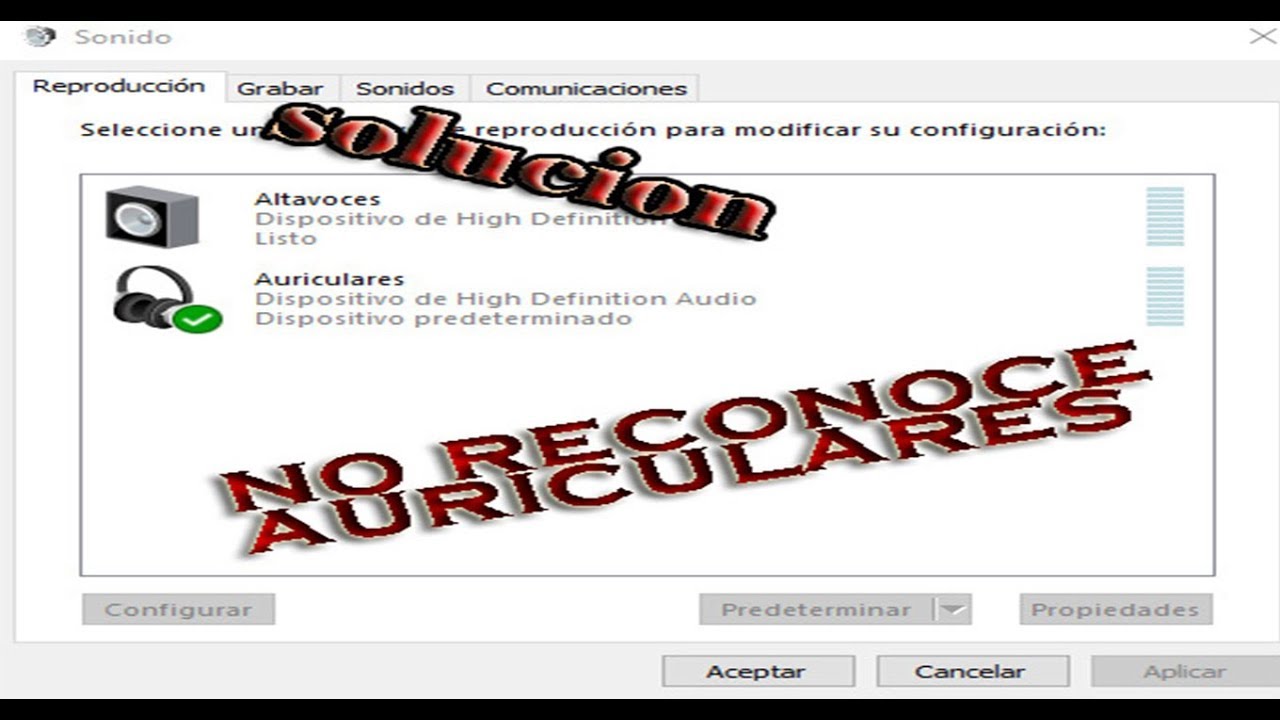
Los auriculares son una herramienta esencial para cualquier persona que necesite privacidad al escuchar música o tener una conversación en línea. Configurarlos en tu PC con Windows 8 puede ser un poco confuso al principio, pero es un proceso sencillo que puede hacerse en pocos minutos. En este tutorial, te mostraremos cómo configurar tus auriculares en tu laptop con Windows 8. Te guiaremos paso a paso para que puedas disfrutar de la mejor calidad de sonido en tus auriculares sin ninguna dificultad.
Consejos para solucionar problemas de audio en Windows 8
Si eres usuario de Windows 8 y tienes problemas de audio en tu laptop o PC, aquí te presentamos algunos consejos para solucionarlos:
1. Verificar los cables: Asegúrate de que los cables de tus altavoces o auriculares estén conectados correctamente en tu dispositivo. Si no lo están, intenta desconectar y volver a conectar los cables.
2. Verificar la configuración de audio: Haz clic en el icono de audio en la barra de tareas y selecciona «Dispositivos de reproducción». Asegúrate de que tu dispositivo de audio esté seleccionado como predeterminado.
3. Actualizar los controladores de audio: Busca actualizaciones para tus controladores de audio en la página web del fabricante de tu dispositivo. Descarga e instala las actualizaciones necesarias.
4. Verificar el estado del servicio de Windows Audio: Haz clic en el botón de inicio y escribe «services.msc» en el cuadro de búsqueda. Busca el servicio de Windows Audio y asegúrate de que esté en funcionamiento.
5. Realizar una restauración del sistema: Si nada de lo anterior funciona, intenta restaurar tu sistema a un punto anterior en el tiempo en el que el audio funcionaba correctamente.
Con estos consejos podrás solucionar los problemas de audio en tu dispositivo Windows 8 y disfrutar de tu música y sonido favoritos sin interrupciones.
Secretos para optimizar la calidad de sonido en tus auriculares
¿Eres amante de la música y deseas obtener una calidad de sonido excepcional en tus auriculares? ¡Tenemos la solución para ti! En este artículo, te enseñaremos los secretos para optimizar la calidad de sonido en tus auriculares cuando los conectas a tu PC Windows 8 Laptop.
Lo primero que debes hacer es ajustar la configuración de sonido en tu PC. Para ello, haz clic en el icono de sonido en la barra de tareas y selecciona «Dispositivos de reproducción». Luego, elige tus auriculares y haz clic en «Propiedades». En la pestaña «Niveles», asegúrate de que el volumen esté al máximo.
Además, es importante que utilices auriculares de calidad y que se adapten a tus necesidades. Si eres un amante del bajo, elige unos auriculares que tengan una respuesta de graves potente. Si prefieres una experiencia más equilibrada, busca unos que tengan una respuesta de frecuencia más amplia.
Otro truco para mejorar la calidad de sonido es utilizar un ecualizador. Windows 8 tiene un ecualizador integrado que te permite ajustar los niveles de graves, medios y agudos. Para acceder a él, haz clic en el icono de sonido, selecciona «Mezclador de volumen» y luego haz clic en «Configuración de ecualizador». Ajusta los niveles según tus preferencias.
Finalmente, si deseas una calidad de sonido aún más excepcional, considera invertir en una tarjeta de sonido externa. Estas tarjetas tienen una calidad de audio superior a la que se encuentra en la mayoría de las laptops y te permitirán obtener una experiencia auditiva única.
Sigue estos consejos y disfruta de una experiencia musical sin igual.
Solución de problemas de audio en la PC: Cómo hacer que tus auriculares funcionen correctamente
Si estás enfrentando problemas para configurar tus auriculares en tu PC Windows 8 laptop, no te preocupes, es un problema común y tiene solución. En este artículo te explicaremos cómo puedes hacer que tus auriculares funcionen correctamente en tu PC.
Primero que nada, si tus auriculares no funcionan, asegúrate de que estén conectados correctamente a la entrada de audio de tu laptop. Si están conectados correctamente y aún no funcionan, sigue leyendo para encontrar la solución.
Lo primero que debes hacer es verificar si los drivers de audio están instalados correctamente. Para hacerlo, sigue estos pasos:
- Paso 1: Haz clic en el botón de Inicio y escribe «Administrador de dispositivos».
- Paso 2: Haz clic en «Administrador de dispositivos» en los resultados de búsqueda.
- Paso 3: Busca la sección de «Controladoras de sonido, video y juegos» y haz clic en ella para expandirla.
- Paso 4: Si ves un signo de exclamación amarillo junto al controlador de audio, significa que hay un problema con el driver. Haz clic derecho en el controlador de audio y selecciona «Actualizar software de controlador».
- Paso 5: Sigue las instrucciones en pantalla para actualizar el driver de audio.
Si no hay signos de exclamación amarillos, significa que los drivers de audio están instalados correctamente. En este caso, debes verificar la configuración de audio en tu laptop. Sigue estos pasos:
- Paso 1: Haz clic en el botón de Inicio y escribe «Sonido».
- Paso 2: Haz clic en «Sonido» en los resultados de búsqueda.
- Paso 3: Haz clic en la pestaña «Reproducción» y busca tus auriculares en la lista de dispositivos de audio.
- Paso 4: Haz clic derecho en tus auriculares y selecciona «Establecer como dispositivo predeterminado».
- Paso 5: Haz clic en «Aplicar» y luego en «Aceptar».
Si aún así, tus auriculares no funcionan, es posible que el problema sea físico. Prueba conectar otros auriculares en la entrada de audio de tu laptop para asegurarte de que la entrada de audio esté funcionando correctamente. Si otros auriculares funcionan, entonces el problema está en tus auriculares y debes considerar reemplazarlos.
Si el problema persiste, considera reemplazar tus auriculares.
Conoce los pasos para habilitar el audio en tu computadora portátil
Si tienes una computadora portátil con sistema operativo Windows 8 y no puedes escuchar ningún sonido a través de tus auriculares, no te preocupes. En este artículo te explicamos cómo configurar los auriculares en tu PC para que puedas disfrutar de tu música o videos favoritos sin problemas.
Lo primero que debes hacer es asegurarte de que tus auriculares estén correctamente conectados a tu computadora portátil. Si tu computadora tiene una entrada de audio separada para auriculares y micrófono, asegúrate de que tus auriculares estén enchufados en la entrada correcta.
Una vez que tus auriculares estén conectados, sigue estos pasos para habilitar el audio en tu computadora portátil:
Paso 1: Haz clic en el icono de «Altavoces» en la barra de tareas de tu computadora. Si no puedes ver el icono de «Altavoces», haz clic en el botón «Mostrar iconos ocultos» para buscarlo.
Paso 2: Haz clic en «Dispositivos de reproducción» en el menú que aparece.
Paso 3: Selecciona tus auriculares de la lista de dispositivos de reproducción. Si tus auriculares no aparecen en la lista, asegúrate de que estén correctamente conectados a tu computadora portátil y haz clic en «Actualizar» para buscar dispositivos nuevos.
Paso 4: Haz clic en «Establecer como predeterminado» para establecer tus auriculares como el dispositivo de reproducción predeterminado.
Paso 5: Haz clic en «Aplicar» y luego en «Aceptar» para guardar los cambios y cerrar la ventana de configuración de sonido.
Al seguir estos pasos, deberías haber habilitado el audio de tus auriculares en tu computadora portátil. Si todavía no puedes escuchar ningún sonido, asegúrate de que el volumen de tus auriculares esté ajustado correctamente y de que no estén en modo de silencio.
Solo sigue estos pasos simples y estarás listo para disfrutar de tus canciones y videos favoritos en cualquier momento y lugar.
